3 способа создать потрясающие рамки в Google Документах

Узнайте, как добавить границы в Документы Google, включая создание рамок с помощью таблиц или изображений. Эффективные решения внутри!
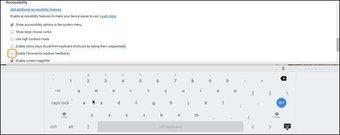
Когда дело доходит до видеозвонков, Zoom не нуждается в представлении. Крупные организации и компании переходят на цифровые встречи и конференции через Zoom, и многие из них по-прежнему прибегают к помощи Skype или Google Hangouts. Несмотря на то, что Zoom сейчас очень популярен, кажется разумным выучить некоторые сочетания клавиш Zoom, чтобы ускорить свой прогресс.
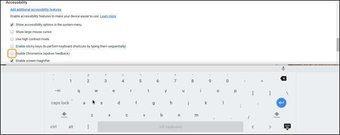
Zoom вырос с 10 миллионов в декабре прошлого года до 200 миллионов всего за четыре месяца. Многие выбирают его по умолчанию для проведения больших беспроблемных собраний. Конечно, стремительная популярность Zoom также вызвала обеспокоенность по поводу безопасности и конфиденциальности данных, передаваемых во время видеозвонков.
Есть много причин стремительного роста популярности программного обеспечения. Zoom предлагает простой в использовании интерфейс, функцию быстрого присоединения, виртуальный фон, совместное использование экрана, запись экрана и многое другое. Приложение предлагает множество сочетаний клавиш для перемещения по настройкам и параметрам.
В этом посте мы поговорим об одиннадцати (11) лучших сочетаниях клавиш Zoom для ПК с Windows и Mac. Давайте начнем.
1. Присоединяйтесь к встрече
Это обязательно для всех. С помощью ярлыка «Присоединиться к собранию» вы можете быстро присоединиться к собранию из любого интерфейса приложения. Вы можете использовать Command ⌘ + J в macOS или Alt + J в Windows, чтобы присоединиться к текущей встрече. Используйте ярлык, добавьте ссылку для приглашения и присоединяйтесь к собранию.
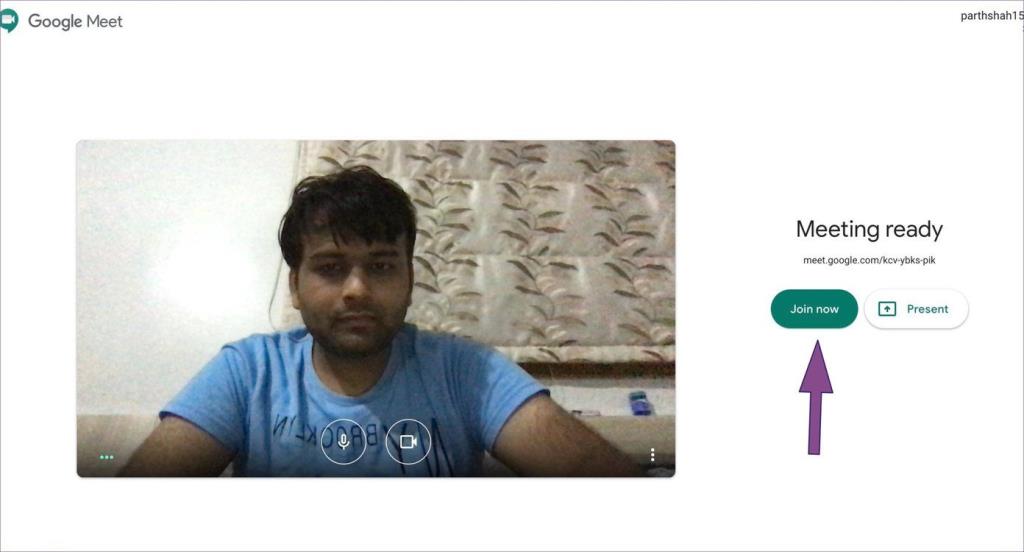
2. Пригласите кого-нибудь
Во время разговора вы можете пригласить кого-нибудь на текущую встречу. Вместо того, чтобы нажимать на маленькие кнопки, вы можете просто использовать сочетание клавиш, чтобы пригласить участников на вызов. Нажмите Command ⌘ + T для macOS или Alt + T для Windows, чтобы открыть экран приглашения, и введите адрес электронной почты участника или скопируйте URL-адрес для звонка.
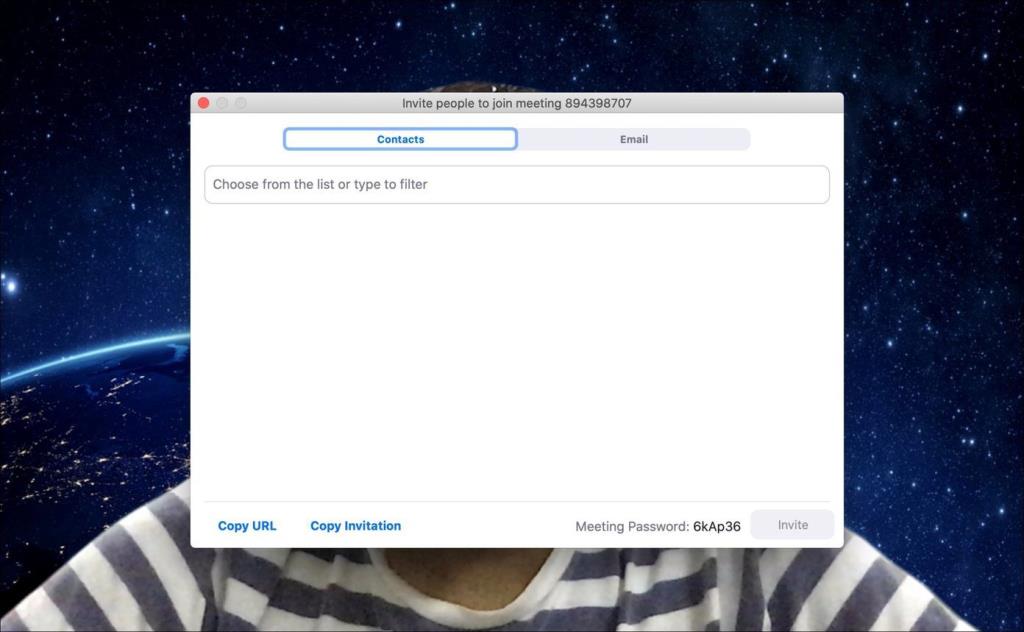
3. Начать/остановить демонстрацию экрана
Zoom поставляется с функцией совместного использования экрана, которую пользователи могут использовать, чтобы поделиться экраном с посетителями. Это полезно, когда нужно что-то объяснить участникам. Вы можете либо нажать на кнопку общего экрана внизу, либо использовать сочетание клавиш Shift ⇧ + Command ⌘ + S в macOS или Alt + S в Windows. При совместном использовании экрана можно также использовать тот же ярлык, чтобы остановить совместное использование.
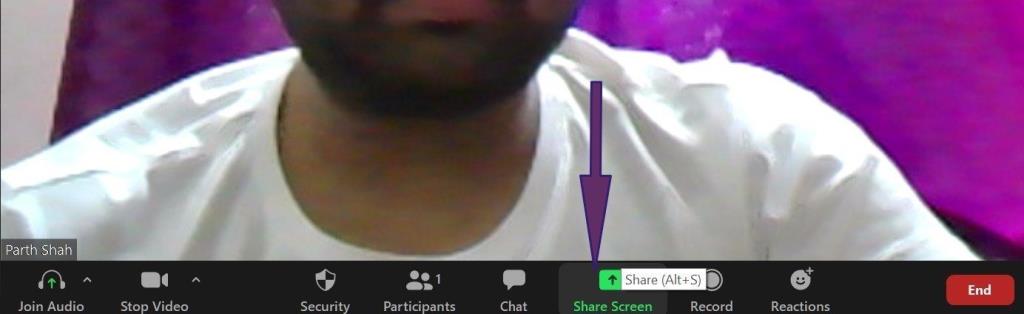
4. Пауза/возобновление демонстрации экрана
Во время демонстрации экрана вы можете немного приостановить процесс. Причиной может быть что угодно, от мелкого вмешательства до личного. Вы можете навести курсор на кнопку паузы или использовать сочетание клавиш Shift ⇧ + Command ⌘ + T для macOS или Alt + T для Windows. Используйте тот же ярлык, чтобы возобновить демонстрацию экрана.
5. Поднять руку
Бесплатный план Zoom позволяет проводить встречи с участием до ста человек одновременно. Лимит увеличивается до тысячи участников с платными планами. Представьте ситуацию, когда вы проводите совещание с сотнями участников, и становится страшно услышать мнение каждого.

К счастью, Zoom предоставил функцию поднятия руки, которая позволяет вам предупредить хозяина о своем мнении. Вы можете использовать сочетание клавиш Option + Y для macOS или Alt + Y для Windows.
6. Запланируйте встречу
Есть несколько способов создать встречу в Zoom. Вы можете использовать кнопку планирования собрания на главном экране, использовать веб-сайт Zoom или сочетание клавиш для него. Это самый быстрый способ запланировать встречу в Zoom . Я использую его все время, чтобы составить встречу.
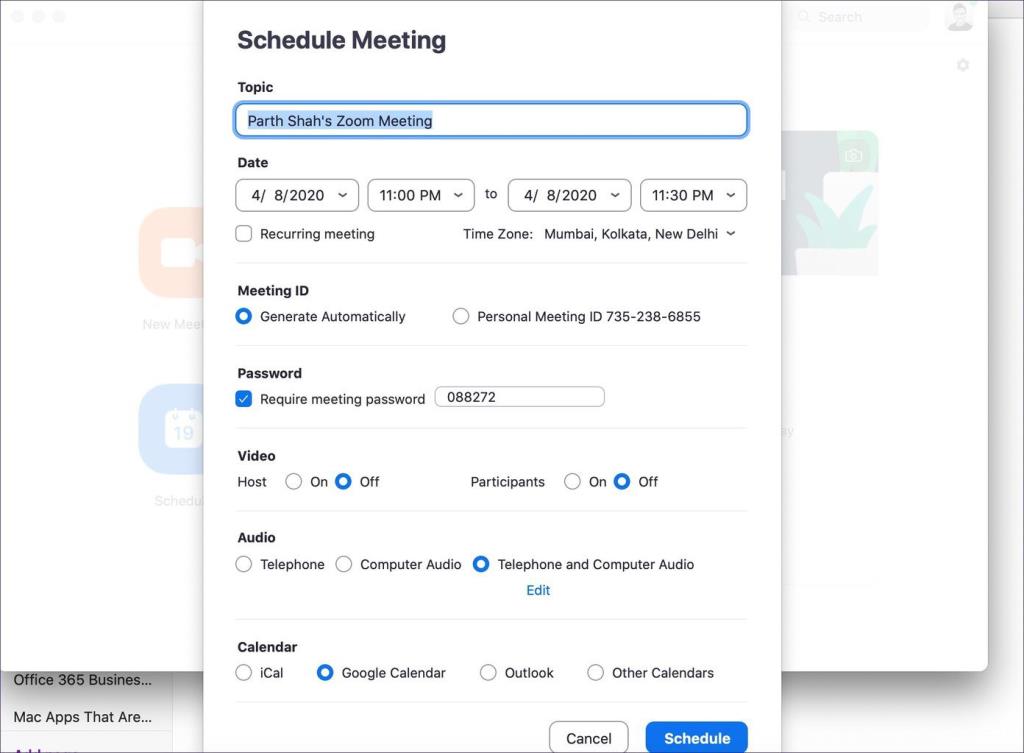
Используйте Command ⌘ + D на Mac или Ctrl + D на Windows, чтобы открыть окно расписания собрания. Добавьте время, дату, пароль и другие данные для создания встреч.
7. Отключить / включить звук
Во время собрания вы можете на некоторое время отключить звук со своей стороны. Вместо того, чтобы искать эту опцию, можно использовать Shift ⇧ + Command ⌘ + сочетание клавиш для Mac или Alt + сочетание клавиш для Windows.
8. Отключить/включить звук для хоста
Для организаторов работа с сотнями участников может сбивать с толку. Особенно в моменты, когда участники поднимают руки, чтобы что-то объяснить. Организаторы могут использовать сочетание клавиш Alt + M или Control + Command ⌘ + M в macOS, чтобы отключить звук всех остальных участников собрания.

9. Пауза/возобновление записи встречи
Знаете ли вы, что можете записать всю встречу на устройство с помощью Zoom? Хотя это хорошая функция, вы не захотите записывать все. Участники могут захотеть записывать определенные части собраний. Вы можете использовать сочетание клавиш Alt + P в Windows или Shift ⇧ + Command ⌘ + P в macOS, чтобы приостановить или возобновить запись собрания. Вы можете найти эти записи видеозвонков Zoom и отредактировать их на своем Mac или ПК.
10. Завершить встречу
Zoom предоставляет удобную комбинацию клавиш для быстрого завершения встречи. Вы можете использовать Command ⌘ + W в macOS или Alt + Q в Windows, чтобы завершить встречу.
11. Перейти к чату с кем-то
Как и в случае с любым приложением для собраний, Zoom предоставляет функцию чата для обсуждения определенных вопросов с членами команды. Вы можете быстро перейти к экрану чата, нажав Ctrl + T в Windows или Command ⌘ + K в Mac.
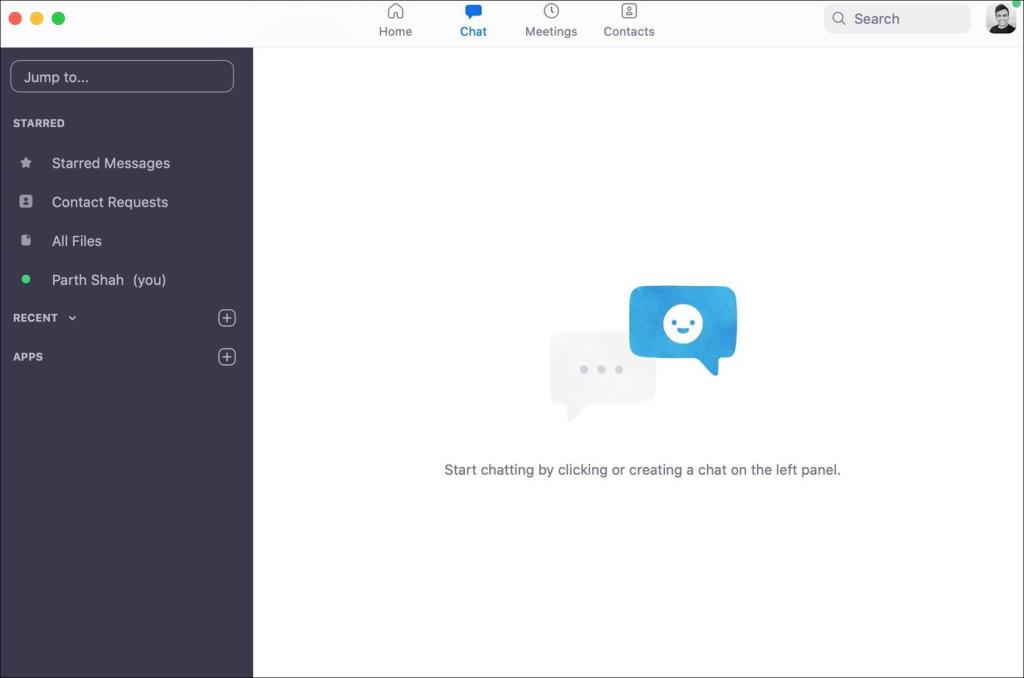
Настройте сочетания клавиш в Zoom
Вышеупомянутые сочетания клавиш установлены по умолчанию в Zoom. Вы можете удалить и даже настроить их. Откройте приложение Zoom, перейдите в «Настройки»> «Сочетания клавиш» и дважды нажмите на упомянутые сочетания клавиш. Выберите его и нажмите «Удалить». Теперь назначьте новое сочетание клавиш, нажав комбинацию клавиш на ноутбуке.
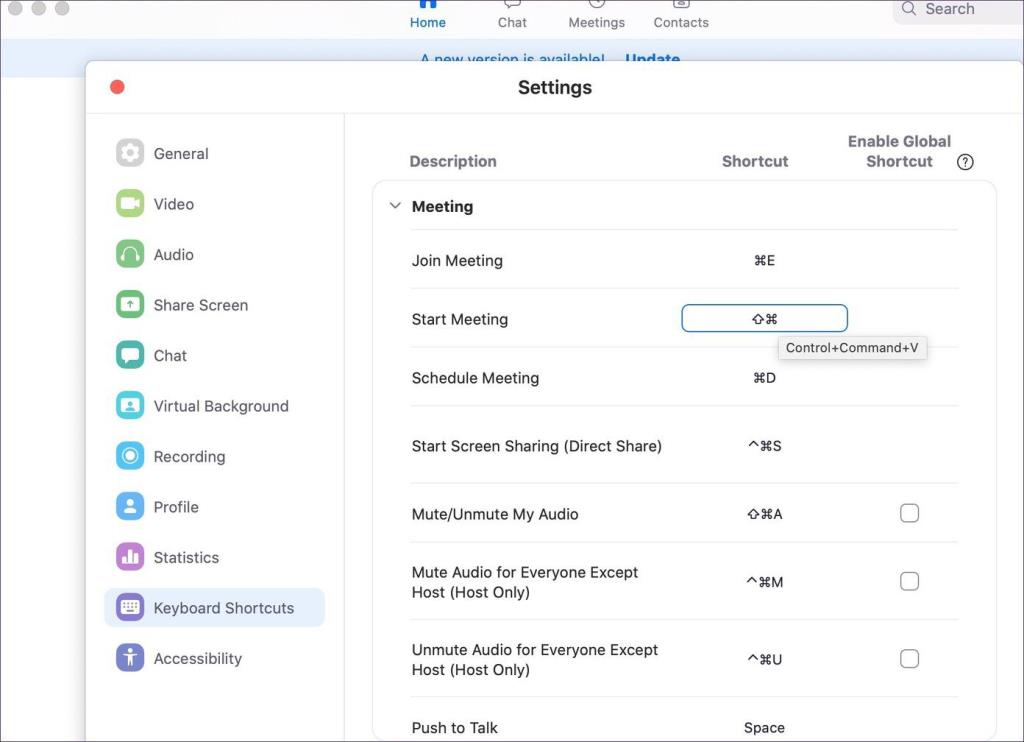
Используйте Zoom как профессионал
С помощью этих сочетаний клавиш вы можете повысить свою производительность, сократив количество кликов и ускорив работу с Zoom. Независимо от того, используете ли вы его для отдыха или в профессиональных условиях, эти сочетания клавиш, безусловно, помогут вам сэкономить несколько секунд в день.
Далее: опасаетесь ли вы начинать работу с Zoom? В следующей статье вы найдете наш сборник из 9 полезных советов и рекомендаций по эффективному использованию Zoom.
Узнайте, как добавить границы в Документы Google, включая создание рамок с помощью таблиц или изображений. Эффективные решения внутри!
Это полное руководство о том, как изменить тему, цвета и многое другое в Windows 11 для создания потрясающего рабочего стола.
iPhone завис на домашних критических оповещениях? В этом подробном руководстве мы перечислили различные обходные пути, которые вы можете использовать, чтобы исправить ошибку «Домой хочет отправить критические оповещения iPhone». Узнайте полезные советы и решения.
Zoom - популярная служба удаленного сотрудничества. Узнайте, как добавить изображение профиля вместо видео, чтобы улучшить свою конфиденциальность.
Откройте для себя эффективные стратегии получения баллов Microsoft Rewards. Зарабатывайте на поисках, играх и покупках!
Изучите эффективные методы решения неприятной проблемы с бесконечным экраном загрузки Skyrim, гарантируя более плавный и бесперебойный игровой процесс.
Я внезапно не могу работать со своим сенсорным экраном, на который жалуется HID. Я понятия не имею, что поразило мой компьютер. Если это вы, вот несколько исправлений.
Прочтите это полное руководство, чтобы узнать о полезных способах записи вебинаров в реальном времени на ПК. Мы поделились лучшим программным обеспечением для записи вебинаров, а также лучшими инструментами для записи экрана и видеозахвата для Windows 10, 8, 7.
Вы случайно нажали кнопку доверия во всплывающем окне, которое появляется после подключения вашего iPhone к компьютеру? Вы хотите отказаться от доверия этому компьютеру? Затем просто прочтите эту статью, чтобы узнать, как отменить доверие к компьютерам, которые вы ранее подключали к своему iPhone.
Хотите знать, как транслировать «Аквамен», даже если он недоступен для потоковой передачи в вашей стране? Читайте дальше, и к концу статьи вы сможете насладиться Акваменом.








